|
При добавлении муниципалитета на экране Редактирование в Системе создается область видимости Муниципалитет <название добавленного муниципалитета>. |
Чтобы начать работу с муниципалитетами, перейдите в меню Настройки и далее в пункте меню Муниципалитеты выберите подпункт Редактирование (см. Рисунок 45).
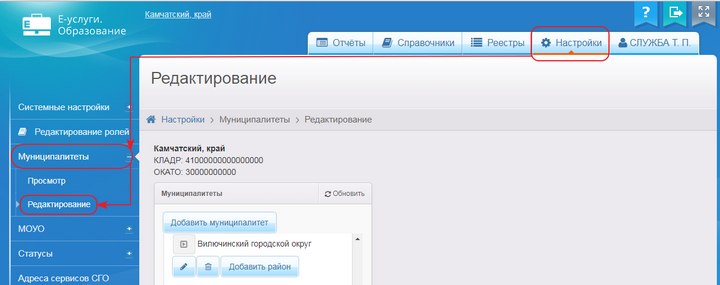
Рисунок 45 - Создание муниципалитета
В результате открывается экран Редактирование (см. Рисунок 46). На данном экране отображается наименование региона, коды КЛАДР и ОКАТО, а также список всех муниципалитетов и районов региона. Чтобы раскрыть список районов для того или иного муниципалитета, нажмите кнопку ![]() рядом с названием этого муниципалитета (если у муниципалитета нет районов, кнопка будет неактивна). По нажатию на кнопку
рядом с названием этого муниципалитета (если у муниципалитета нет районов, кнопка будет неактивна). По нажатию на кнопку ![]() список районов скрывается.
список районов скрывается.
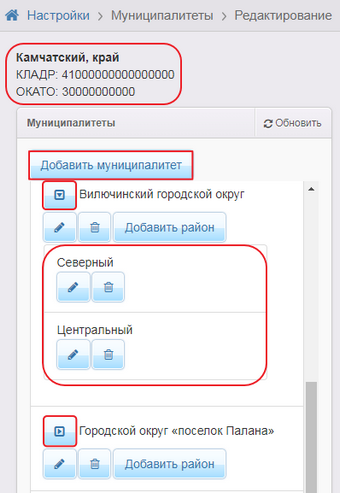
Рисунок 46- Информационное окно Редактирование муниципалитета
Для создания муниципалитета нажмите кнопку Добавить муниципалитет (см. Рисунок 47). Далее выполните следующие действия:
Шаг 1. В поле Название введите условное название муниципалитета. Максимально допустимая длина названия – 255 символов.
Шаг 2. Если вы хотите сделать создаваемый муниципалитет автономным, поставьте галочку напротив пункта Автономный. В этом случае региональный администратор не сможет заходить в этот муниципалитет и просматривать информацию по заявлениям этого муниципалитета.
Шаг 3. В выпадающем списке Административная единица выберите населенный пункт и нажмите кнопку Добавить. В один муниципалитет можно добавить сразу несколько городов. Ошибочно добавленные города удаляются по нажатию на кнопку ![]() .
.
Шаг 4. Процедура создания муниципалитета заканчивается нажатием кнопки Сохранить изменения.
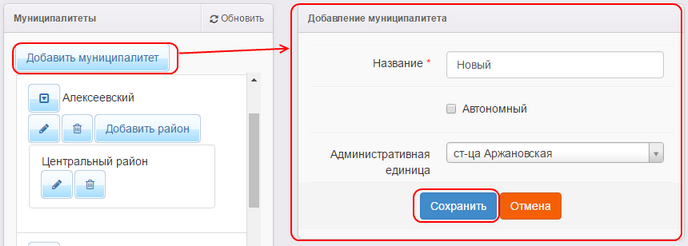
Рисунок 47 - Информационное окно Редактирование муниципалитета. Добавить муниципалитет
После нажатия кнопки Сохранить изменения окно создания муниципалитета закроется, а в окне Муниципалитеты появится вновь созданный муниципалитет (см. Рисунок 48).
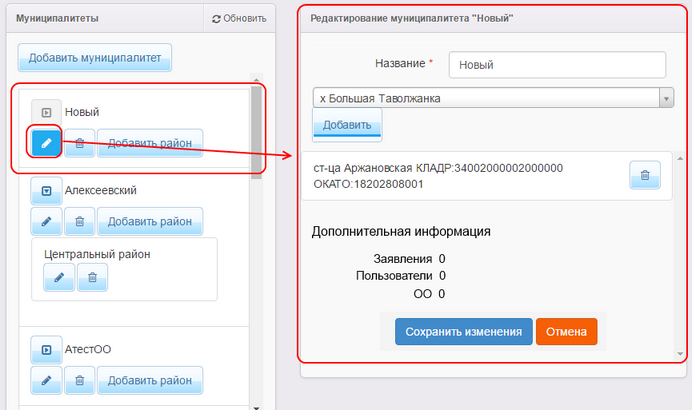
Рисунок 48 - Результат работы по созданию муниципалитета
Для редактирования муниципалитета, нажмите кнопку ![]() . В результате открывается окно, аналогичное окну создания муниципалитета.
. В результате открывается окно, аналогичное окну создания муниципалитета.
По окончании редактирования данных нажмите кнопку Сохранить изменения для того, чтобы изменения вступили в силу, или Отмена, чтобы вернуться к списку муниципалитетов без сохранения внесённых изменений.